win10系统怎么通过手动设置添加本地打印机或网络打印机
打印机是现在十分常用的办公设备之一,有些新用户不知道win10系统怎么通过手动设置添加本地打印机或网络打印机,接下来小编就给大家介绍一下具体的操作步骤。
具体如下:
1. 首先第一步先点击左下角【开始】图标,接着根据下图所示,点击【齿轮】图标。

2. 第二步打开【设置】窗口后,根据下图箭头所指,点击【设备】图标。
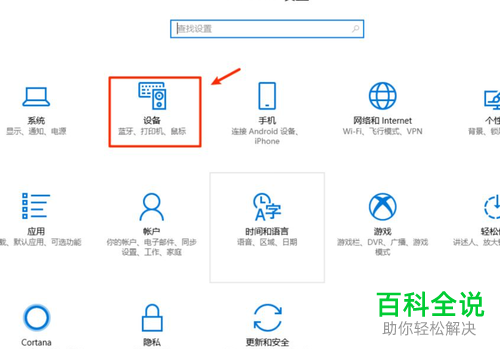
3. 第三步进入【设备】页面后,根据下图箭头所指,依次点击【打印机和扫描仪-添加打印机或扫描仪】选项。

4. 第四步根据下图箭头所指,点击【我需要的打印机不在列表中】选项。
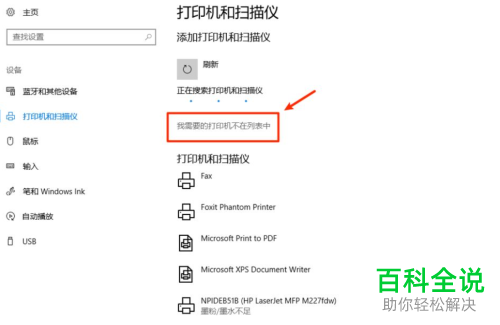
5. 第五步在弹出的窗口中,根据下图箭头所指,先勾选【通过手动设置添加本地打印机或网络打印机】,接着点击【下一步】选项。

6. 第六步先按照实际情况选择打印机端口,接着根据下图箭头所指,点击【下一步】选项。

7. 最后根据下图箭头所指,先按照实际情况选择打印机驱动程序,接着点击【下一步】选项,然后等待打印机添加完成。
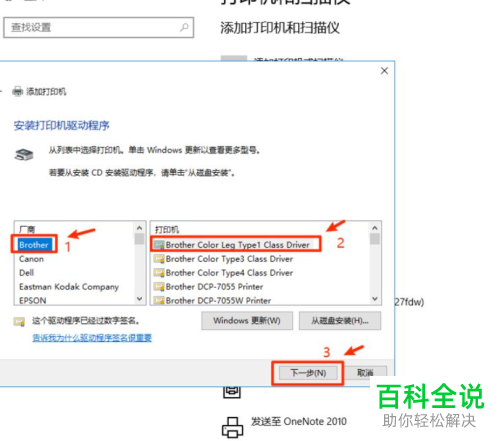
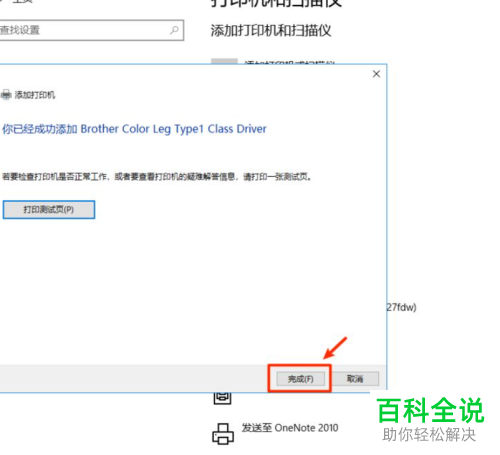
以上就是win10系统怎么通过手动设置添加本地打印机或网络打印机的方法。
赞 (0)

